Měli byste se zodpovědně starat o osobní údaje, které ukládáte do svého MacBooku nebo iMacu.
Zdá se, že to ví každý, ale každý den se objevují případy, kdy ze zařízení uživatelů náhle zmizí důležité dokumenty nebo fotografie z poslední dovolené.
Můžete je smazat omylem, může dojít k poškození disku nebo v důsledku selhání systému – důvodů může být mnoho. A v takovém případě stačí mít v počítači nástroj, který potřebné informace obnoví.
V tomto příspěvku si povíme o důvodech, proč mohou uživatelé přijít o svá data v počítačích Mac. Pomůže vám těmto situacím předcházet. Kromě toho si uděláme přehled nejlepšího softwaru pro obnovu dat v systému MacOS.
1. Nejlepší software pro obnovu dat pro Mac v roce 2025
1.1 Disk Drill
– Nejlepší bezplatný software pro obnovu dat pro macOS
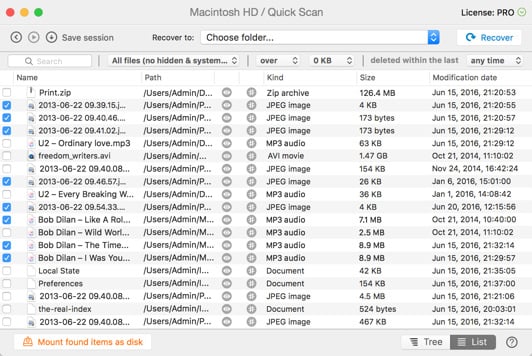
Disk Drill je považován za dobrý software pro obnovu dat pro Mac z několika důvodů, které jsou umocněny jeho různými cenovými možnostmi, včetně bezplatné verze Basic, verze Pro za 89 USD a verze Enterprise za 399 USD. Zde je podrobný přehled důvodů, proč je vysoce ceněn:
-
Funkce ochrany dat: Mezi nejvýznamnější funkce programu Disk Drill patří Recovery Vault a Guaranteed Recovery. Recovery Vault funguje jako další vrstva ke koši a uchovává odkaz na smazaná data. Funkce Guaranteed Recovery uchovává kopii každého souboru ve složce určené uživatelem. Tyto funkce výrazně snižují riziko trvalé ztráty dat.
-
Široká kompatibilita zařízení: Disk Drill je všestranný a podporuje obnovu dat na interních i externích pevných discích, USB flash discích, SSD discích a dokonce i na zařízeních se systémy iOS a Android. Díky této široké škále kompatibility je vhodnou volbou pro různé potřeby obnovy dat.
-
Pokročilá technologie skenování: Díky rozsáhlé databázi signatur souborů a účinným skenovacím algoritmům zvyšuje Disk Drill pravděpodobnost obnovy ztracených souborů, včetně těch s méně obvyklými typy souborů.
-
Zobrazení disku pro bezpečné obnovení: Možnost vytvoření obrazu disku umožňuje uživatelům pracovat s klonem zařízení nebo diskového oddílu, a neriskovat tak další poškození původního zdroje dat. Tato funkce je cenná zejména u křehkých nebo selhávajících úložných zařízení.
-
Uživatelsky přívětivé rozhraní: Disk Drill je navržen tak, aby byl přístupný uživatelům všech úrovní dovedností. Jeho intuitivní rozhraní zjednodušuje proces obnovy a činí jej pro začátečníky méně náročným.
-
Náhled před obnovením: Software umožňuje uživatelům před obnovou zobrazit náhled souborů, čímž se ujistí, že obnoví správné soubory a posoudí integritu dat.
-
Podpora a politika aktualizací: Verze Pro nabízí účinnou zákaznickou podporu a možnost zakoupení doživotní aktualizace, která se vztahuje na všechny budoucí verze softwaru, což může být pro dlouhodobé uživatele cenově výhodná volba.
Má však i některé nevýhody:
- Časově náročné skenování: Někteří uživatelé zjistili, že skenování pevných disků v programu Disk Drill trvá dlouho, což může být nevýhodou v situacích, kdy jde o čas.
- Složitost pro začátečníky: Některé funkce mohou být pro začátečníky složité a pro jejich plné využití je nutné se je naučit.
Závěrem lze říci, že Disk Drill je vynikající volbou pro uživatele počítačů Mac díky svým výkonným funkcím ochrany dat, široké kompatibilitě, pokročilým možnostem skenování, uživatelsky přívětivému rozhraní a robustní podpoře a možnostem aktualizací. Je však třeba vzít v úvahu čas potřebný ke skenování a složitost některých funkcí pro začátečníky.
1.2 PhotoRec
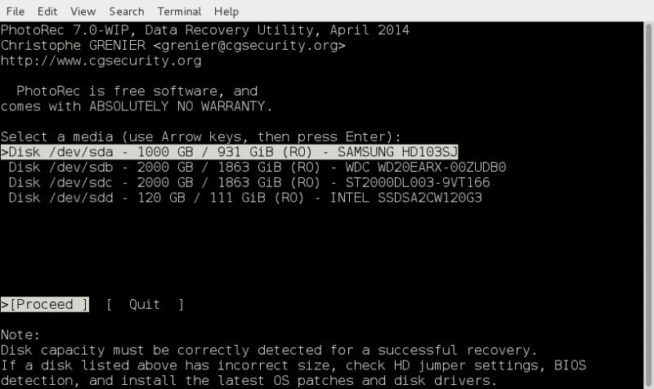
PhotoRec vyniká jako dobrý software pro obnovu dat pro Mac z několika důvodů, zejména díky své open-source povaze a široké kompatibilitě. Vzhledem k tomu, že je zdarma, nabízí několik výhod:
-
Výhodou je otevřený zdrojový kód: PhotoRec je open-source nástroj, který je nejen zdarma k použití, ale také umožňuje uživatelům přístup ke svému zdrojovému kódu. To je výhodné pro ty, kteří chtějí porozumět vnitřnímu fungování softwaru nebo si jej případně přizpůsobit pro konkrétní potřeby obnovy.
-
Kompatibilita napříč platformami: PhotoRec podporuje širokou škálu operačních systémů mimo macOS, což z něj činí univerzální nástroj pro uživatele s více zařízeními nebo operačními systémy.
-
Podpora běžných formátů souborů: Software dokáže obnovit celou řadu formátů souborů, včetně oblíbených formátů, jako jsou JPEG, MP3, dokumenty Office, PDF, stránky HTML a archivy ZIP. Díky tomu je vhodný pro široké spektrum úloh obnovy dat.
-
Podpora rozmanitých zařízení: PhotoRec dokáže obnovit soubory z různých úložných zařízení, včetně paměťových karet, USB flash disků, pevných disků a CD-ROM. Tato všestrannost je cenná pro uživatele, kteří mají problémy se ztrátou dat na různých typech médií.
-
Pokročilá technologie obnovy: Software využívá metodu známou jako vyřezávání souborů, která zahrnuje vyhledávání velikosti bloku nebo clusteru a následné čtení zařízení blok po bloku nebo cluster po clusteru. Tento přístup zvyšuje jeho schopnost obnovit soubory i z poškozených souborových systémů.
-
Bezplatné a neomezené použití: Na rozdíl od mnoha jiných nástrojů pro obnovu dat je PhotoRec zcela zdarma, bez jakýchkoli limitů nebo omezení. To z něj činí vynikající volbu pro uživatele, kteří potřebují obnovit data bez finanční zátěže spojené s nákupem softwaru.
Má však i některé významné nevýhody:
-
Rozhraní příkazového řádku: PhotoRec pracuje prostřednictvím rozhraní příkazového řádku, což může být pro uživatele, kteří neovládají terminálové příkazy, náročné. To může omezit jeho dostupnost pro technicky zdatnější uživatele.
-
Nedostatek zákaznické podpory: PhotoRec je nástroj s otevřeným zdrojovým kódem a nenabízí formální zákaznickou podporu, což může být nevýhodou pro uživatele, kteří se setkají s problémy nebo potřebují poradit s používáním softwaru.
Souhrnně lze říci, že PhotoRec je dobrou volbou pro uživatele počítačů Mac díky své ceně (zdarma), široké podpoře formátů souborů a zařízení a pokročilým technikám obnovy. Jeho open-source charakter je další výhodou pro ty, kteří mají technické znalosti. Jeho rozhraní příkazového řádku a nedostatek zákaznické podpory však mohou pro méně zkušené uživatele představovat problém.
1.3 EaseUS Data Recovery Wizard
– Nejlepší placený software pro obnovu dat v systému macOS
EaseUS Data Recovery Wizard je dobře hodnocený software pro obnovu dat pro Mac, který je k dispozici v různých verzích, aby vyhověl různým potřebám uživatelů. Zde je analýza toho, proč je považován za dobrý pro obnovu dat v systému macOS:
-
Všestranné možnosti obnovy: Software nabízí různé verze, včetně bezplatné verze s limitem 2 GB pro obnovu dat, profesionální verze a verze bez omezení. Tato škála možností vychází vstříc jak běžným uživatelům, kteří potřebují obnovit malé množství dat, tak profesionálům nebo firmám, které vyžadují rozsáhlejší možnosti.
-
Široká škála podpory zařízení: Dokáže obnovit data z různých zařízení, včetně notebooků Mac, stolních počítačů, pevných disků, USB disků, SD karet a paměťových karet digitálních fotoaparátů. Díky této široké kompatibilitě je flexibilním řešením pro různé scénáře ztráty dat.
-
Podpora více souborových systémů: EaseUS Data Recovery Wizard je kompatibilní s interními disky používajícími souborový systém HFS a externími disky používajícími souborové systémy FAT/FAT32. Díky tomu je vhodný pro obnovu dat jak z interních disků naformátovaných v počítači Mac, tak z běžně používaných externích úložných zařízení.
-
Obnova různých formátů souborů: Aplikace je schopna obnovit širokou škálu formátů souborů používaných v obrázcích, videích, hudbě a dokumentech. Tato všestrannost je zásadní pro uživatele, kteří chtějí obnovit různé typy ztracených dat.
-
Schopnosti obnovy v různých situacích: Je navržen tak, aby si poradil s různými scénáři ztráty dat, včetně náhodného odstranění, formátování disku, poškození dat v důsledku výpadku napájení nebo nesprávného odstranění zařízení. Toto komplexní pokrytí zajišťuje vysokou účinnost v různých situacích.
-
Uživatelsky přívětivé rozhraní: EaseUS Data Recovery Wizard je známý svým uživatelsky přívětivým rozhraním, díky kterému je přístupný i uživatelům, kteří nemusí být technicky zdatní.
Má však i některé nevýhody:
- Omezená bezplatná verze: Pro uživatele s většími potřebami obnovy dat může být tato bezplatná verze užitečná, ale je omezena na obnovu pouze 2 GB dat, což může být nedostatečné.
- Problémy s výkonem multimediálních souborů: Někteří uživatelé hlásili omezený výkon při obnově mediálních souborů, což může být problém pro ty, kteří chtějí obnovit velké nebo složité mediální soubory.
Závěrem lze říci, že EaseUS Data Recovery Wizard for Mac je silnou volbou díky svým všestranným možnostem obnovy, podpoře široké škály zařízení a souborových systémů, schopnosti obnovovat různé formáty souborů a uživatelsky přívětivému designu. Při výběru tohoto softwaru je však třeba vzít v úvahu omezení bezplatné verze a potenciální problémy s výkonem při obnově mediálních souborů.
1.4 Softtote Mac Data Recovery
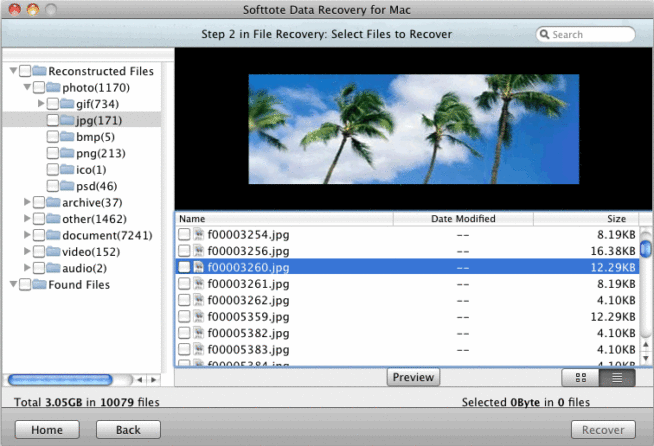
Softtote Mac Data Recovery je pozoruhodnou volbou v oblasti softwaru pro obnovu dat pro macOS, která nabízí jak bezplatnou verzi, tak verzi Pro v ceně 69,99 USD. Zde je hodnocení, proč je považován za dobrou volbu pro uživatele počítačů Mac:
-
Vbezplatné verzi nejsou žádná omezení: Na rozdíl od mnoha jiných nástrojů pro obnovu dat nabízí Softtote svou bezplatnou verzi bez výrazných omezení, což z ní činí vhodnou volbu pro uživatele, kteří nejsou ochotni okamžitě investovat do verze Pro.
-
Rozsáhlá podpora souborů: Podporuje celou řadu typů souborů, včetně snímků z fotoaparátů oblíbených značek, jako jsou Canon, Fuji, Nikon a Kodak. Tato specializovaná podpora je výhodná zejména pro fotografy nebo uživatele, kteří potřebují obnovit multimediální soubory.
-
Široká kompatibilita se souborovými systémy: Softtote pracuje s různými souborovými systémy včetně NTFS, HFS/HFS , HFS Wrapper a FAT. Tato široká kompatibilita zajišťuje, že lze obnovit data z většiny úložných zařízení používaných s počítači Mac.
-
Náhled a výběr souborů pro obnovu: Software umožňuje uživatelům před obnovou zobrazit podrobnosti, jako je velikost obrazu a datum vytvoření. Tato funkce umožňuje uživatelům selektivně obnovovat soubory, což je užitečné při správě úložiště a efektivitě času.
-
Bezplatná technická podpora: Bezplatná technická podpora: Nabídka bezplatné technické podpory je významnou výhodou, zejména u bezplatného produktu. Poskytuje uživatelům záchrannou síť v případě, že se během procesu obnovy setkají s potížemi.
Má však i některé nevýhody:
- Problémy s výkonem: Někteří uživatelé uvádějí, že výkon Softtote nemusí být na stejné úrovni jako u některých jeho konkurentů, zejména pokud jde o rychlost a úspěšnost obnovy.
Souhrnně lze říci, že Softtote Mac Data Recovery je dobrou volbou pro uživatele, kteří hledají bezplatný nástroj pro obnovu dat bez omezení s širokou kompatibilitou formátů souborů a systémů. Jeho schopnost náhledu a selektivní obnovy souborů spolu s bezplatnou technickou podporou mu dodávají na atraktivitě. Potenciální uživatelé by si však měli být vědomi jeho uváděných výkonnostních omezení ve srovnání s jinými možnostmi na trhu.
1.5 MiniTool Power Data Recovery
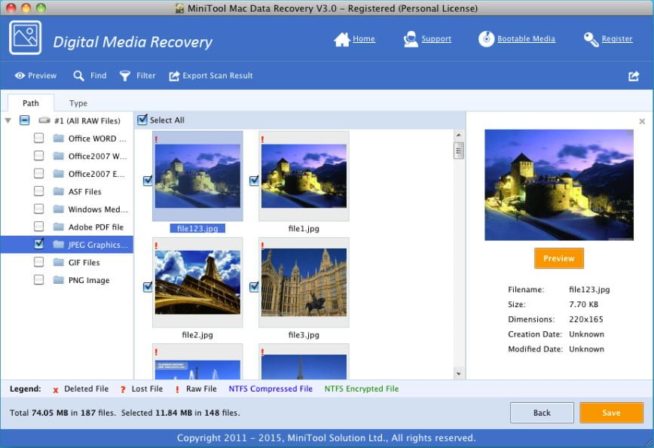
MiniTool Power Data Recovery for Mac je všestranný software pro obnovu dat s různými cenovými možnostmi, který vyhovuje různým potřebám uživatelů, od osobních až po technické požadavky. Zde se podrobně podíváme na to, proč je považován za dobrou volbu:
-
Bezplatná verze pro základní potřeby: Software nabízí bezplatnou verzi pro osobní použití, která umožňuje obnovu až 1 GB dat. To je výhodné zejména pro uživatele s minimálními potřebami obnovy dat nebo pro ty, kteří si chtějí software před zakoupením vyzkoušet.
-
Různorodé možnosti obnovy: MiniTool Power Data Recovery je navržen tak, aby zvládl různé scénáře ztráty dat. Obsahuje režimy, jako je „Zrušit odstranění“ pro rychlou obnovu omylem odstraněných dat, „Obnovení poškozeného oddílu“ pro data ztracená z existujících oddílů, „Obnovení ztraceného oddílu“ pro data ze ztracených nebo odstraněných oddílů a „Obnova z digitálních médií“ pro obnovu multimediálních souborů z přenosných zařízení.
-
Podpora více typů dat: Nástroj dokáže obnovit celou řadu typů dat, včetně fotografií, hudby, videí, e-mailů a dokumentů. Tato všestrannost je zásadní pro uživatele, kteří potřebují obnovit různé typy souborů.
-
Podpora různých úložných zařízení: Nástroj pracuje s počítači Mac a dalšími běžnými úložnými zařízeními, což zvyšuje jeho užitečnost v různých situacích obnovy dat.
-
E-mailová podpora pro bezplatnou verzi: I uživatelé bezplatné verze získají e-mailovou podporu, což je významná výhoda pro osoby, které by mohly potřebovat pomoc během procesu obnovy.
Má však i některé nevýhody:
- Omezené možnosti bezplatné verze: Bezplatná verze je sice užitečná pro obnovu dat v malém rozsahu, ale je omezena na obnovu pouze 1 GB dat, což může být pro závažnější scénáře ztráty dat nedostatečné.
- Problémy s výkonem u multimediálních souborů: Někteří uživatelé hlásili nižší výkon při obnově multimediálních souborů, což by mohlo vadit těm, kteří chtějí obnovit velké nebo složité multimediální soubory.
Závěrem lze říci, že MiniTool Power Data Recovery for Mac je solidní volbou díky svým rozmanitým možnostem obnovy, schopnosti obnovit více typů dat, kompatibilitě s různými úložnými zařízeními a poskytnutí bezplatné verze. Při zvažování tohoto softwaru pro potřeby obnovy dat je však třeba mít na paměti omezení bezplatné verze a potenciální problémy při obnově multimediálních souborů.
2. Způsoby ztráty dat v počítači Mac
2.1 Ignorování zálohování
Nejlepším způsobem ochrany dat je pravidelné zálohování. Zejména tehdy, když se chystáte se systémem provádět nějaké specifické akce.
Přitom i zkušení uživatelé dělají chyby tím, že ukládají data na stejný fyzický disk nebo raidové pole, případně na jiný disk, který je na stejném místě, aniž by zkontrolovali záložní archivy.
Někdy jsou archivy poškozené a nevhodné pro nasazení. Zálohování dat pomůže okamžitě zabránit více než polovině případů ztráty dat.
2.2 Chyby při používání nástrojů
Pokus o obnovu poškozených nebo ztracených dat pomocí softwaru k tomu určeného není špatný nápad. Použití takového softwaru je však možné pouze v případě, že paměťová jednotka není poškozená.
V opačném případě můžete situaci pouze zhoršit nebo o data navždy přijít. Mezi katastrofální použití utilit patří také:
- spuštění nástroje pro testování disku na pracovním disku
- pokusy o rozšíření nebo sloučení logických oddílů nebo konverzi souborových systémů.
2.3 Náhlé zamrznutí operačního systému
Dříve to byl velký problém, nyní programy samy po selhání systému obnoví poslední uloženou verzi dokumentu.
Přestože je operační systém macOS velmi stabilní, někdy může zamrznout a ztratit neuložená data. V takovém případě zůstávají uživatelská data, soubory na disku, zpravidla v bezpečí.
2.4 Akce narušitelů
Útoky hackerů nejsou nejčastějším způsobem, jak přijít o data – ne každý se s nimi setká: nejprve je nicméně třeba hackery zaujmout.
Nejčastější příčinou takového útoku je nabourání se do počítače hlavního účetního s bankovním klientem, převedení všech peněz z firemních účtů a následné vymazání nebo zašifrování médií.
2.5 Viry
Viry mohou začít mazat soubory jeden po druhém nebo jednoduše zničit souborový systém pevného disku. Seznam rad, jak se této situaci vyhnout, je zcela jasný:
- neotevírejte neznámé odkazy, a to ani zaslané přáteli
- pečlivě zkontrolujte adresu každého e-mailu obsahujícího odkazy
- nenavštěvujte podezřelé webové stránky.
2.6 Fyzické poškození
Pevný disk může být poškozen z různých důvodů. Můžete notebook upustit, něčím polít, přehřát, zamrznout nebo vymyslet důmyslnější způsob, jak jej zničit. Zde jsou některé z nejčastějších:
- utopení notebooku ve vaně nebo v moři
- vylití nápoje na notebook
- přehřátí disku při chůzi ve vysokých teplotách
Každopádně obnovit informace z poškozeného disku dokáže pouze odborník, protože obnovit mechaniku disku doma je téměř nemožné.
2.7 Výpadek napájení
Jedná se o jednu z častých příčin ztráty dat: při náhlém vypnutí se hlavičky pevného disku nestihnou zaparkovat, což způsobí poškrábání nebo poškození disku – v důsledku toho se ztratí neuložené soubory a mohou se poškodit i ty, které byly uloženy dříve.
Nezřídka dochází k výpadku celého počítače při náhlém zvýšení napětí v napájecí síti. V případě přepětí obvykle vyhoří hardware – elektronika pevného disku, řadič raid pole a řadič jednotky flash.
Ztrátě dat tímto způsobem můžete zabránit pomocí UPS. To se může stát u starších počítačů Mac, které používají tradiční pevné disky. Moderní počítače jsou však proti tomu lépe chráněny. Používají například disky SSD. V každém případě však musíte být opatrní.
3. Kritéria pro výběr aplikací pro obnovu dat v systému macOS
Aplikací na obnovu ztracených dat v Macu je celá řada. Většina z nich si je dost podobná a poskytuje podobný mechanismus. Vybrat tu správnou tedy není tak snadné.
Zde je seznam funkcí, které byste měli při výběru softwaru pro obnovu dat zvážit:
3.1 Zabezpečení
Software, který se chystáte použít, nesmí obsahovat žádný škodlivý kód. Kromě toho musí při skenování diskové jednotky pracovat v režimu pouze pro čtení.
3.2 Jak snadno se používá
K používání tohoto druhu aplikací nesmíte potřebovat žádné specifické znalosti. V ideálním případě musí poskytnout potřebný výsledek na několik kliknutí.
3.3 Jaký druh dat dokáže obnovit
Ideální aplikace musí obnovit obrázky, videa, zvuky, fotografie, dokumenty a jakékoli další soubory v různých formátech.
3.4 Podporované druhy úložných zařízení.
Ve většině případů uživatel ukládá soubory na interní pevný disk systému. Všechny nové počítače Mac používají disky SSD, zatímco ty starší stále používají tradiční HDD.
Ideální software musí podporovat oba typy těchto úložných zařízení. Navíc může dojít ke ztrátě souborů na externím disku nebo USB flash disku a dobrý software pro obnovu musí mít technologii umožňující obnovu dat na těchto typech disků.
3.5 Náhled výsledků vyhledávání
Před zahájením procesu obnovy musí dobrý software poskytovat náhled nalezených výsledků. To vám pomůže vybrat soubory, které chcete obnovit, nebo se vyhnout těm, které již nepotřebujete.
3.6 Rychlost práce
V závislosti na velikosti ztracených dat, která máte obnovit, to může trvat až několik dní. Samozřejmě platí, že čím rychleji aplikace pracuje, tím lépe pro vás a tím rychleji ušetří spoustu vašeho drahocenného času.
3.7 Podporované verze systému macOS
Většina moderních počítačů Mac používá nejnovější operační systém. Existují však i starší, které nejnovější aktualizace nepodporují. Software musí podporovat nejnovější i předchozí verze operačního systému.
4. Co je třeba mít na paměti při používání softwaru pro obnovu dat
Chcete-li ochránit svá data a zajistit bezpečnou obnovu dat z úložného zařízení, nezapomeňte dodržovat tato jednoduchá pravidla:
- Pokud se stalo něco špatného, okamžitě přestaňte s MacBookem nebo iMacem pracovat. Zabráníte tak vytváření nových verzí dokumentů. Když přestanete pracovat, nové dokumenty nepřepíší předchozí verze. Budete je tedy moci snadno obnovit.
- Vyhněte se instalaci nového softwaru na selhávající jednotku. Pokud opravdu potřebujete něco nainstalovat, ujistěte se, že disková jednotka, kterou hodláte použít, funguje dobře a bezpečně.
- Buďte připraveni na to, že případně nebude možné obnovit smazané soubory. Důvodů je celá řada, včetně poškození souborů, šifrování, disku SSD s podporou TRIM atd. V takovém případě vám nepomůže každý software.
5. Závěr
Právě jsme si prohlédli nejúčinnější řešení pro obnovení dat v počítači Apple. Jsou mezi nimi jak bezplatné, tak placené možnosti. A jsme si naprosto jisti, že s výše recenzovanými metodami budete schopni své problémy vyřešit.
We earn commissions using affiliate links.

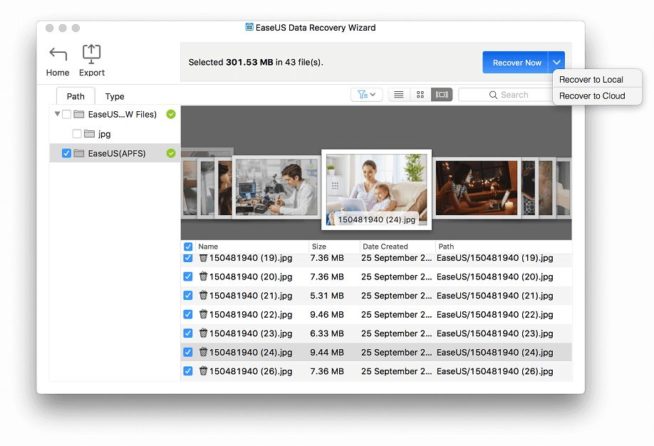


![Nejlepší nástroje pro web scraping [year] – Nejlepší výběr pro extrakci dat Best Web Scraping Tools](https://www.privateproxyguide.com/wp-content/uploads/2022/11/Best-Web-Scraping-Tools-150x150.jpg)

![Nejlepší špionážní aplikace pro iPhone a Android [year] Nejlepší volby Best Spy Apps for iPhone and Android](https://www.privateproxyguide.com/wp-content/uploads/2021/11/Best-Spy-Apps-for-iPhone-and-Android-150x150.jpg)

![Nejlepší torrentoví klienti pro Mac v roce [year] Best Torrent Clients for Mac in 2021](https://www.privateproxyguide.com/wp-content/uploads/2018/08/Best-torrent-clients-for-mac-150x150.jpg)

![9 Nejlepší cloudové herní služby [year]: PC, mobil a Xbox 8 Best Cloud Gaming Services 2021 [PC, PS4 & Xbox One]](https://www.privateproxyguide.com/wp-content/uploads/2020/03/Best-Cloud-Gaming-Services.jpg)


![Nejlepší cloud hosting pro Linux a Windows [year] best cloud hosting providers](https://www.privateproxyguide.com/wp-content/uploads/2021/03/best-cloud-hosting-providers-150x150.jpg)
![Nejlepší antivirové aplikace pro iPhone a iOS [year] best antivirus for iphone ios](https://www.privateproxyguide.com/wp-content/uploads/2021/03/best-antivirus-for-iphone-ios-150x150.jpg)
![Nejlepší správci hesel pro Windows, iOS a Android [year] best password managers 2021](https://www.privateproxyguide.com/wp-content/uploads/2021/03/best-password-managers-2021-150x150.jpg)